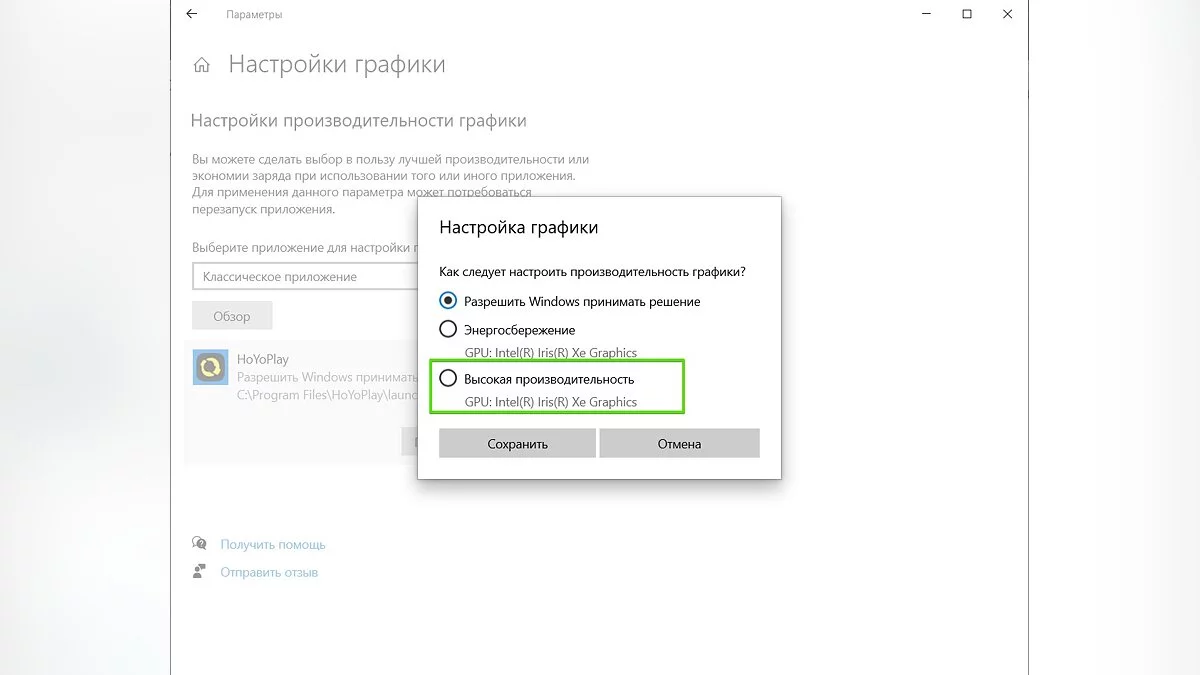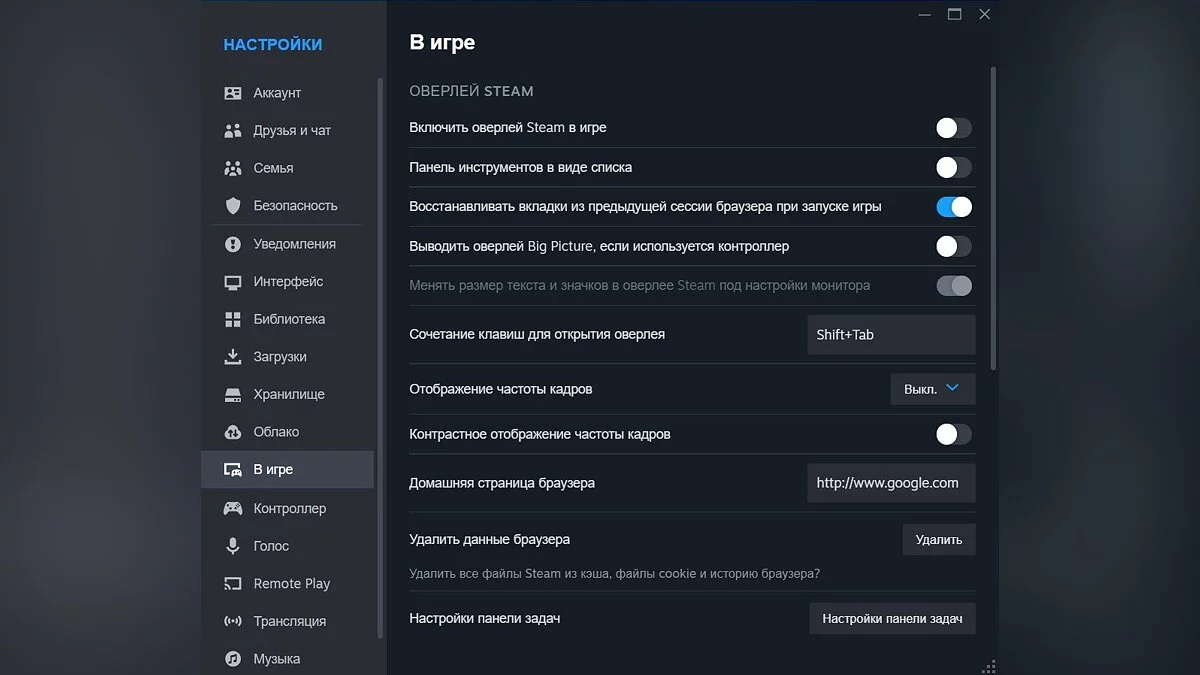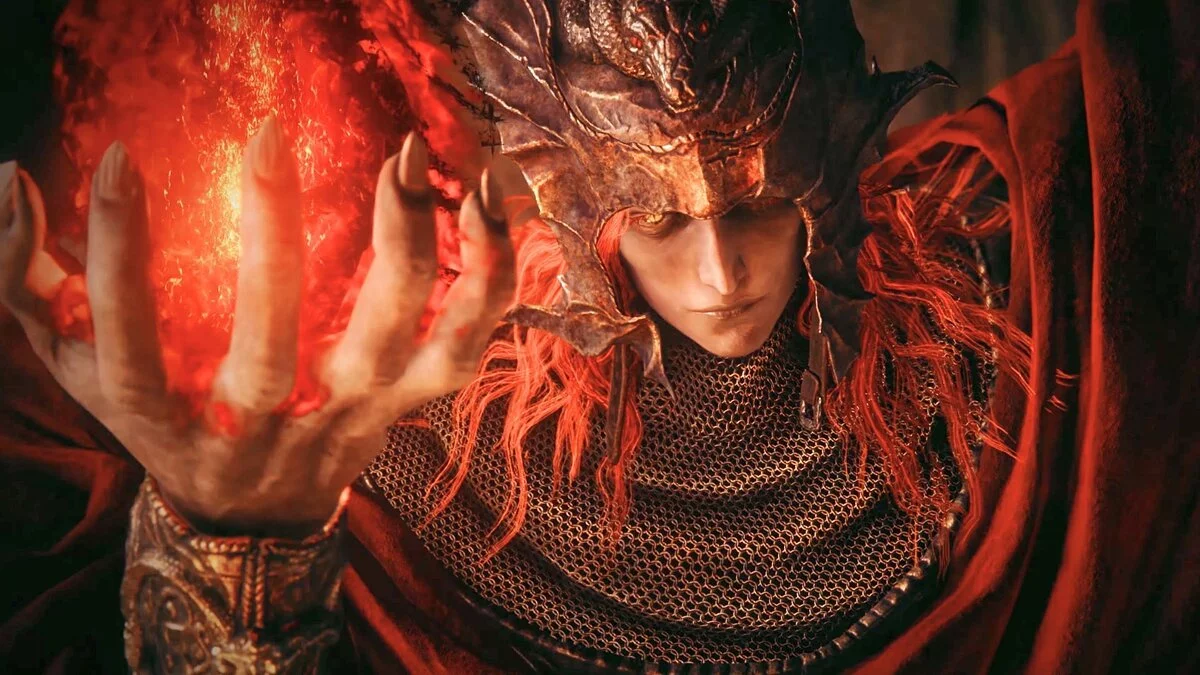Optimizacija grafike za Elden Ring Shadow of Erdtree na nizkocenovnih računalnikih: Kako odstraniti zamegljenost in povečati FPS

Sistemske zahteve za razširitev Elden Ring Shadow of the Erdtree so se izkazale za višje kot za osnovno igro. Kljub temu se število nastavitev, potrebnih za dosego optimalne ravnotežja med hitrostjo sličic in kakovostjo slike, skoraj ni spremenilo. V tem priročniku smo zbrali najboljše priporočila za izboljšanje zmogljivosti v Elden Ring Shadow of the Erdtree.
Zahteve sistema
Upoštevajte: Za boljšo zmogljivost bodo igralci potrebovali vsaj NVIDIA GeForce GTX 1060 3 GB ali AMD Radeon RX 580 4 GB grafične kartice. Če uporabljate grafični adapter te vrste, lahko poskusite nastaviti kakovost tekstur na višjo vrednost in anti-aliasing na srednjo. Več o najboljših grafičnih nastavitvah lahko najdete v zadnjem razdelku priročnika.
Minimalne zahteve
- Operacijski sistem: Windows 10;
- Procesor: Intel Core i5-8400 ali AMD Ryzen 3 3300X;
- Grafična kartica: Nvidia GeForce GTX 1060 3 GB ali AMD Radeon RX 580 4 GB;
- RAM: 12 GB RAM;
- Prostor na disku: 76 GB;
- DirectX: Različica 12.
Priporočene zahteve
- Operacijski sistem: Windows 10/11;
- Procesor: Intel Core I7-8700K ali AMD Ryzen 5 3600X;
- Grafična kartica: Nvidia GeForce GTX 1070 ali AMD Radeon RX Vega 56;
- RAM: 16 GB RAM;
- Prostor na disku: 76 GB;
- DirectX: Različica 12.
Optimizacija Windows
Na žalost, čeprav Shadow of the Erdtree ohranja prednosti zmogljivosti PC različice Elden Ring, ohranja tudi svoje tehnične pomanjkljivosti. Kljub številnim prejšnjim popravkom se igralci še vedno redno srečujejo s padci sličic in zamrzovanjem na vseh napravah, razen na Steam Decku, ki je očitno prejel popravke specifične za SteamOS že leta 2022. Poskusi, da bi te težave odpravili v sistemu Windows, so bili opravljeni, vendar brez enakega uspeha, tudi po dveh letih. Spodaj bomo razložili, kako optimizirati Windows za dosego maksimalne zmogljivosti v igri.
Opomba: Najprej priporočamo, da preverite posodobitve sistema, prenesete in namestite vse posodobitve, vključno z neobveznimi!
Zaprite procese v ozadju
Ko na računalniku hkrati deluje več programov, porabijo RAM in procesorsko moč. To zmanjša razpoložljivost virov za igro, kar lahko privede do padcev hitrosti sličic in splošne degradacije zmogljivosti. Zapiranje nepotrebnih ozadnih aplikacij sprosti te vire, kar omogoča igri, da jih učinkoviteje uporablja in zagotavlja bolj gladko igralno izkušnjo.
To storite:
- Odprite Upravitelja opravil (Ctrl+Shift+Esc ali Ctrl+Alt+Del);
- Pojdite na zavihek Procesi ali Podrobnosti ;
- Spremljajte nepotrebne aplikacije in procese;
- Desni klik na aplikacijo in izberite Konec naloge.
Poleg tega priporočamo tudi odstranitev nepotrebnih programov iz razdelka Začetek . To lahko najdete v Upravitelju opravil.
Začasno onemogočite antivirus
Antivirusna programska oprema lahko pogosto povzroča konflikte z igrami in aplikacijami, kar vodi do zmanjšane zmogljivosti. Poleg tega zaščitni programi sistema porabijo veliko količino sistemskih virov. Priporočamo, da začasno onemogočite zaščito sistema pred zagonem Elden Ring: Shadow of the Erdtree in jo ponovno omogočite po igralni seji.
Nastavitve grafike
V operacijskem sistemu Windows lahko nastavite parametre zmogljivosti za posamezne aplikacije. Za to sledite tem korakom:
- Vnesite Nastavitve grafike v iskalno vrstico Windows in odprite ustrezno aplikacijo;
- Kliknite Brskaj in dodajte Elden Ring (morate iti v korensko mapo igre in izbrati .exe datoteko);
- Kliknite Možnosti in v odprtem meniju izberite zadnji element Visoka zmogljivost.
Onemogočite Game Bar in Game Mode
Način igre in Game Bar v operacijskem sistemu Windows lahko porabita sistemske vire: RAM in procesorsko moč. Vendar jih lahko enostavno onemogočite z uporabo nastavitev Windows:
- Odprite Nastavitve Windows iz menija Start;
- Izberite razdelek Igre ;
- V zavihku Game Bar onemogočite funkcijo z uporabo stikala;
- Pojdite na zavihek Game Mode na levi plošči in ga prav tako deaktivirajte.
Onemogočite Steam in Discord Overlay
Da onemogočite Steam overlay, odprite aplikacijo in z desno miškino tipko kliknite na oznako Steam v zgornjem levem kotu. Pojdite v razdelek Nastavitve . V kategoriji V igri odkljukajte polje poleg Omogoči Steam Overlay med igro. To bo pomagalo preprečiti morebitne zamrznitve in izboljšati zmogljivost igre.
If you use Discord to communicate with friends or for screen sharing, the overlay of this application can also cause delays and freezes. To disable the overlay in Discord, click on the Settings icon at the bottom of the screen (gear icon). Scroll down to the Activity Settings section, select Game Overlay, then disable it. It is also recommended to disable the keybinding for the overlay to avoid accidental activation during gameplay. This can be done in the Keybinds tab.
Zaženi igro kot skrbnik
Zagon igre kot skrbnik omogoča aplikaciji dostop do več sistemskih virov, kot so RAM in CPU čas. Ta funkcija prav tako pomaga preprečiti konflikte z drugimi aplikacijami in rešuje težave z dovoljenji. Končno, zagon Elden Ring kot skrbnik zagotavlja pravilno namestitev posodobitev in popravkov.
To storite:
- Zaženite Steam odjemalca in pojdite v Knjižnica;
- Tu najdite igro, z desnim klikom izberite Upravljanje — Prebrskaj lokalne datoteke;
- Odprla se bo korenska mapa z igro. Poiščite izvršno datoteko z razširitvijo .exe;
- Z desnim klikom izberite Lastnosti, in pojdite na zavihek Združljivost ;
- Označite polje poleg Zaženi to aplikacijo kot skrbnik;
- Od sedaj naprej se bo igra izvajala s pravicami skrbnika.
Onemogoči optimizacijo celotnega zaslona
Aplikacije v celozaslonskem načinu se pogosto zamrznejo ali izgubijo število sličic zaradi vgrajene funkcije Windows Optimizacija celotnega zaslona. Da jo onemogočite, odprite korensko mapo z igro, poiščite datoteko z razširitvijo .exe, in izberite njene Lastnosti. Na zavihku Združljivost označite polje poleg Onemogoči optimizacije celotnega zaslona.
Posodobite gonilnike grafične kartice
Preverite, ali so vaši gonilniki grafične kartice posodobljeni na najnovejše različice. To storite tako, da obiščete uradno spletno stran proizvajalca vaše GPU: NVIDIA, AMD, ali Intel. Poiščite razdelek za podporo ali prenose in vnesite model vaše grafične kartice, da prenesete in namestite najnovejše gonilnike.
Posodobitev gonilnikov lahko bistveno izboljša zmogljivost in stabilnost Shadow of Erdtree, prav tako pa odpravi morebitne napake in hrošče. Redno preverjanje posodobitev gonilnikov vam bo pomagalo biti obveščen o najnovejših izboljšavah in optimizacijah, ki jih ponuja proizvajalec.
Preveri celovitost datotek igre
Odpri Steam in pojdi v svojo knjižnico iger. Najdi Elden Ring na seznamu iger in z desno miškino tipko klikni nanj. V meniju, ki se prikaže, izberi Lastnosti. Nato pojdi na zavihek Lokalne datoteke in klikni gumb Preveri celovitost datotek igre .
Ta postopek omogoča Steamu, da preveri vse datoteke igre na poškodbe ali manjkajoče elemente ter samodejno prenese manjkajoče ali poškodovane datoteke. To lahko pomaga rešiti težave z zagonom in zmogljivostjo ter zagotovi pravilno delovanje igre.
Najboljše nastavitve grafike za optimizacijo igre
Na splošno je Elden Ring precej dobro optimiziran za širok spekter računalniške strojne opreme, kar omogoča igranje tako na srednje zmogljivih kot tudi na razmeroma proračunskih napravah. Kljub temu obstaja vrsta vizualnih nastavitev, ki jih je mogoče spremeniti za povečanje števila sličic na sekundo ob minimalni izgubi kakovosti slike. Vse te nastavitve so na voljo v zavihku Grafika v meniju igre:
- Način zaslona: Celozaslonski;
- Ločljivost: Nastavi to vrednost glede na največjo ločljivost svojega zaslona;
- Samodejno zaznavanje najboljših nastavitev upodabljanja: Onemogoči to možnost;
- Sledenje žarkom: Pusti ta parameter onemogočen;
- Kakovost nastavitev: Srednja.
Dostop do naslednjega razdelka lahko pridobiš preko zavihka Napredne nastavitve:
- Kakovost tekstur: Srednja;
- Kakovost anti-aliasinga: Srednja;
- SSAO: Srednja;
- Globina polja: Srednja;
- Zameglitev gibanja: Izklopljeno;
- Kakovost senc: Srednja;
- Kakovost osvetlitve: Srednja ali Visoka;
- Kakovost učinkov: Srednja;
- Kakovost volumetričnih učinkov: Srednja ali Visoka;
- Kakovost odseva: Srednja;
- Kakovost vodne površine: Nizka;
- Kakovost senčil: Nizka;
- Svetlobna kakovost: Srednja;
- Kakovost trave: Nizka ali Srednja.
Upoštevaj, da te nastavitve zahtevajo, da specifikacije tvojega sistema presegajo minimalne zahteve. Konkretno, za dosego ustrezne kakovosti slike pri 60 sličicah na sekundo in ločljivosti 1080p sta potrebna srednje zmogljiv procesor in grafična kartica.
Drugi vodiči
- Najboljši talismani v Elden Ring Shadow of Erdthree in kje jih najti
- Kako priti do ruševin Unte v Elden Ring Shadow of the Erdtree
- Kako začeti DLC Shadow of the Erdtree za Elden Ring
- Kje najti velik črni jekleni kladiv v Elden Ring: Shadow of the Erdtree
- Kako zaključiti Igonovo in Iskreno nalogo v Elden Ring Shadow of the Erdtree
- Kako premagati ognjenike v Elden Ringu: Senca Erdtree
- Ključ do shrambe v Elden Ringu: Senca Erdtreeja — Kako pridobiti in kje uporabiti
- Kje najti vse koščke razpadajočega drevesa v Elden Ring Shadow of the Erdtree
- Kako pridobiti Meč svetlobe in Meč teme iz Meča v kamni oblogi v Elden Ring Shadow Of The Erdtree
- Kje najti Euporia Twinblade v Elden Ring Shadow of the Erdtree
- Elden Ring Shadow of the Erdtree je prejel popravek, ki igro nekoliko olajša
- Kako premagati ognjenike v Elden Ringu: Senca Erdtree
- Ključ do shrambe v Elden Ringu: Senca Erdtreeja — Kako pridobiti in kje uporabiti
-
Kako začeti DLC Shadow of the Erdtree za Elden Ring
-
Ključ do shrambe v Elden Ringu: Senca Erdtreeja — Kako pridobiti in kje uporabiti
-
Kje najti velik črni jekleni kladiv v Elden Ring: Shadow of the Erdtree
-
Kako premagati ognjenike v Elden Ringu: Senca Erdtree
-
Kako pridobiti Meč svetlobe in Meč teme iz Meča v kamni oblogi v Elden Ring Shadow Of The Erdtree
-
Kako odkleniti celotno karto v Elden Ring Shadow of the Erdtree
-
Kako najti in premagati skrivne šefe v Elden Ring Shadow of the Erdtree
-
Kako najti nazaj rezila v Elden Ring Shadow of the Erdtree
-
Kje najti nove talismane v Elden Ring Shadow of the Erdtree
-
Vse slike v Elden Ring Shadow of Erdtree: Kako najti in rešiti uganke
-
Kako najti in uporabiti ključ za molitveno sobo v Elden Ring Shadow of the Erdtree